Практическая работа № 2 Создание таблиц в html-документах
Задание
Создать HTML-документ, в котором представлены сведения о гостиницах для размещения участников некоторой конференции. Эти сведения оформить в виде таблицы:
Характеристики гостиниц
Название | Адрес | Тип номера | Цена за день |
Центральная | Пр. Мира, д. 4 | Люкс одноместный | $150 |
Люкс двухместный | $250 | ||
Одноместный | $80 | ||
Спортивная | Бульвар
Профсоюзов, д. | Одноместный | $50 |
Двухместный | $80 | ||
Вокзальная | Привокзальная пл., д. 3 | Четырехместный | $50 |
Выполнение
I. Подготовьте бланк для HTML-документа. Для этого следует:
Выполнить команду Пуск Программы Стандартные Блокнот Файл Сохранить как…;
-
в окне Сохранение документа открыть папку своей группы. В поле Имя ввести Таблица Фамилия.html (вместо Фамилия, естественно, должна стоять Ваша фамилия), нажать кнопку Сохранить.
Если все сделано
правильно, то в папке Вашей группы
появится этот файл со значком обозревателя,
в противном случае – со значком блокнота. Тогда следует удалить созданный файл
и повторить все снова.
Тогда следует удалить созданный файл
и повторить все снова.
II. Введите в созданный документ стандартные теги:
<HTML>
<HEAD>
<TITLE> Таблица ФИО </TITLE>
</HEAD>
<BODY>
</BODY>
</HTML>
Вместо ФИО в контейнере <TITLE>, естественно, должна стоять Ваша фамилия. Теги набираются в английском регистре. Для ускорения и облегчения набора желательно активно пользоваться командами копирования и переноса информации. Подробнее об этих тегах см. п. 2.4.
III. Внутри контейнера <BODY> вставьте скелетные теги таблицы (см. п. 2.8):
<TABLE>
<CAPTION>
Характеристики гостиниц
</CAPTION>
<TR>
</TR>
<TR>
</TR>
……. .
.
<TR>
</TR>
</TABLE>
Количество контейнеров для строк рассчитывается так же, как в редакторе Word (по самому мелкому дроблению). В нашем примере – 7.
Отцентрируйте заголовок таблицы. Расположите ее на цветном фоне. Выберите цвет для шрифта
(см. лабораторную работу № 1).IV. Заполните первую строку таблицы. Так как это «шапка» с названиями столбцов, для ячеек используйте контейнеры <TH> … </TH>. Окончательно контейнер первой строки выглядит так:
<TR>
<TH> Название </TH> <TH> Адрес </TH> <TH> Тип номера </TH> <TH> Цена за день </TH>
</TR>
V. Заполните вторую
строку таблицы. Так как это уже
содержание таблицы, для ячеек используйте
контейнеры <TD>
… </TD>. Первая и вторая ячейки по высоте занимают
3 строки. Чтобы объединить их, добавьте
атрибуты ROWSPAN=3.
Окончательно контейнер второй строки
выглядит так:
Первая и вторая ячейки по высоте занимают
3 строки. Чтобы объединить их, добавьте
атрибуты ROWSPAN=3.
Окончательно контейнер второй строки
выглядит так:
<TR>
<TD ROWSPAN=3> Центральная </TD> <TD ROWSPAN=3> Пр. Мира, д. 4</TD> <TD> Люкс одноместный </TD> <TD> $150 </TD>
</TR>
VI. Заполните контейнер третьей строки таблицы. Для ячеек по-прежнему используйте контейнеры <TD> … </TD>. Первая и вторая ячейки входят в объединенные раньше блоки, их объявлять не надо. А третья и четвертая ячейки содержат новую информацию. Скопируйте контейнеры соответствующих ячеек из второй строки и поменяйте в них содержимое. Окончательно контейнер этой строки выглядит так:
<TR>
<TD> Люкс двухместный </TD> <TD> $250 </TD>
</TR>
VII. Аналогично п. VI заполните контейнер четвертой строки.
Сохраните документ и просмотрите его
через Explorer.
В таблице пока нет разлиновки, но, если
все сделано правильно, структура
расположения информации должна
просматриваться. Если нет – исправляйте
ошибки.
Аналогично п. VI заполните контейнер четвертой строки.
Сохраните документ и просмотрите его
через Explorer.
В таблице пока нет разлиновки, но, если
все сделано правильно, структура
расположения информации должна
просматриваться. Если нет – исправляйте
ошибки.
VIII. Добавьте в таблицу сведения о гостинице Спортивная. Они располагаются в пятой и шестой строках. Похожие строки находятся во второй и третьей строках таблицы, и теги, создающие их, уже сформированы. Скопируйте теги из второй и третьей строк соответственно в контейнеры пятой и шестой строк, замените содержание ячеек. Так как здесь первая и вторая ячейки по высоте занимают только 2 строки, поменяйте значение атрибута
ROWSPAN. Получаем для новых строк:
<TR>
<TD ROWSPAN=2> Спортивная </TD>
<TD ROWSPAN=2> Бульвар Профсоюзов, д. 15 </TD> <TD> одноместный </TD> <TD> $50 </TD>
</TR>
<TR>
<TD> двухместный </TD> <TD> $80 </TD>
</TR>
IX.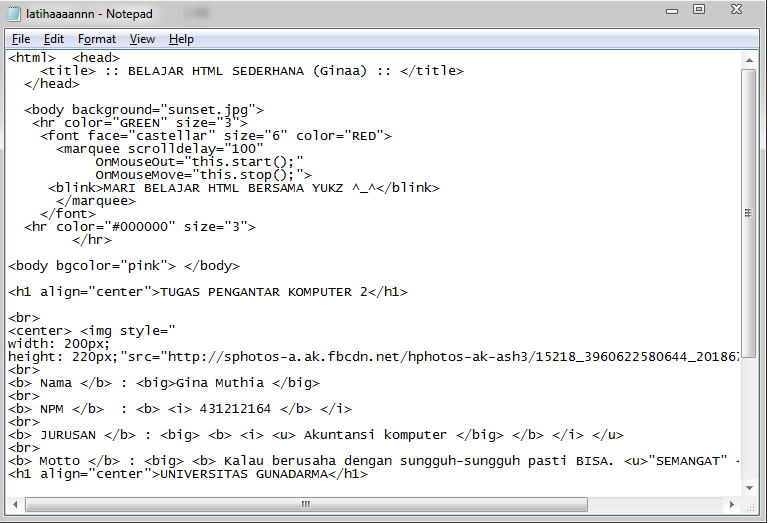 Добавьте в таблицу
сведения о гостинице Вокзальная. Они
располагаются в седьмой строке. В ней
нет объединения ячеек, все четыре ячейки
содержат новую информацию. Можно
скопировать теги второй строки, убрать
в них атрибуты ROWSPAN
и просто заменить информацию в контейнерах
ячеек:
Добавьте в таблицу
сведения о гостинице Вокзальная. Они
располагаются в седьмой строке. В ней
нет объединения ячеек, все четыре ячейки
содержат новую информацию. Можно
скопировать теги второй строки, убрать
в них атрибуты ROWSPAN
и просто заменить информацию в контейнерах
ячеек:
<TR>
<TD > Вокзальная </TD>
<TD> Привокзальная пл., д. 3 </TD>
<TD> Четырехместный </TD> <TD> $50 </TD>
</TR>
Блокнот с использованием SQLite— Ruby Rush
На прошлом уроке мы познакомились с понятием баз данных. В этом уроке мы подключим базу данных SQlite к нашей программе на ruby: блокноту.
План урока
- gem для работы с SQlite
- Подключаем БД к блокноту
Устройство СУБД
СУБД может состоять из двух приложений: одно (сервер) постоянно запущено в отдельном процессе и крутится в памяти процессора, а другое (клиент) соединяется с первым для отправки SQL-запросов. Такие СУБД называются клиент-серверными, к ним, например, относятся СУБД MySQL и PostgreSQL.
SQlite не является клиент-серверной СУБД. В случае с SQLite приложение для работы с данными запускаться по мере необходимости. В любом случае СУБД всегда предоставляет какой-то интерфейс для обращений к ней.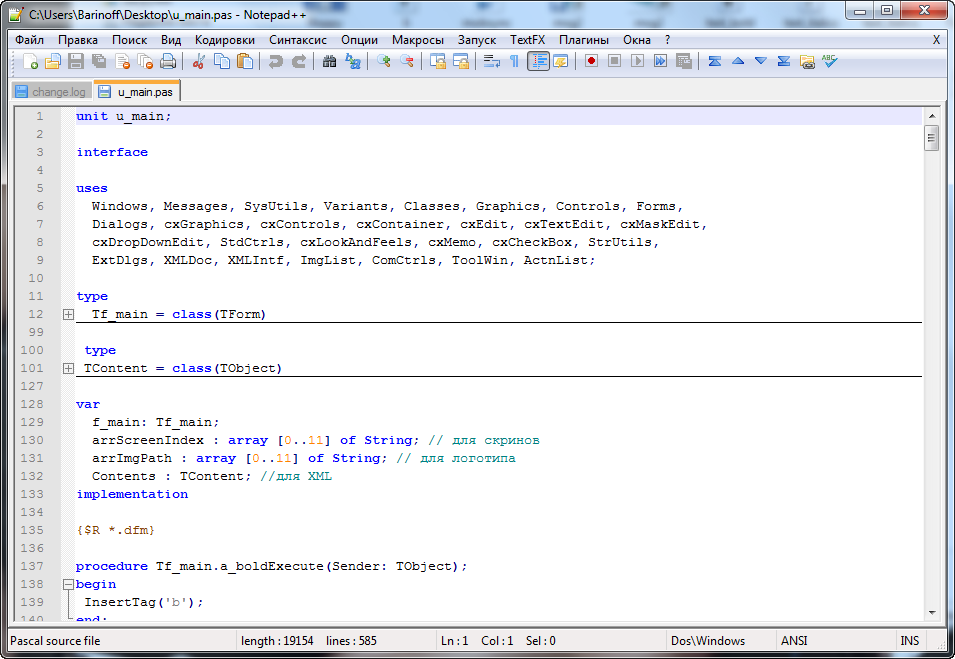 Чтобы пользоваться обращениями в (практически) любом языке программирования к БД обычно есть подходящие библиотеки, где этот интерфейс реализован.
Чтобы пользоваться обращениями в (практически) любом языке программирования к БД обычно есть подходящие библиотеки, где этот интерфейс реализован.
Постановка задачи, проектируем БД для блокнота
Мы хотим, чтобы наш дневник пользовался SQlite-базой для хранения всех записей. Программа должна сохранять новую запись в базе при добавлении и по запросу пользователя выводить последние записи определенного типа (Memo, Link, Task).
Каждая таблица в БД представляет какую-то сущность, например, содержит записи для каждого из объектов какого-то класса.
Для удобства все записи мы будем хранить в одной таблице posts. Как и у класса, поля в этой таблице играют ту же роль, это просто свойства этой сущности. Разумно назвать поля таблицы также, как и поля класса.
Но мы не хотим делать отдельную таблицу для каждого из дочерних классов: Memo, Link и Task. Тогда у этой таблицы должен быть исчерпывающий набор полей: чтобы каким бы ни была запись, мы бы могли её уложить в строку этой таблицы. Также у нас в таблице должно быть поле
Также у нас в таблице должно быть поле type, чтобы мы могли понять, что это за запись.
С помощью нашего SQlite менеджера создадим базу данных notepad.sqlite в папке нашего урока c:\rubytut2\lesson12 и в ней создайте таблицу для нашего блокнота. Внимательно следите за типами полей.
Установка gem-а sqlite3
Для того, чтобы добавить в наши программы методы работы с базами данных SQLite мы должны установить соответствующую библиотеку. Она называется sqlite3.
Откройте папку msys.bat. В ней наберите команду для установки:
gem install sqlite3 --platform=ruby -- --with-sqlite3-include=/c:/sqlite3/ --with-sqlite3-lib=/c:/sqlite3/.libs/
Если всё прошло гладко, то нужно выполнить ещё одно действие: скопируйте библиотеку c:\sqlite\.libs\libsqlite3-0.dll в папку c:\Ruby22\bin (или в ту папку, куда вы устанавливали Rubу).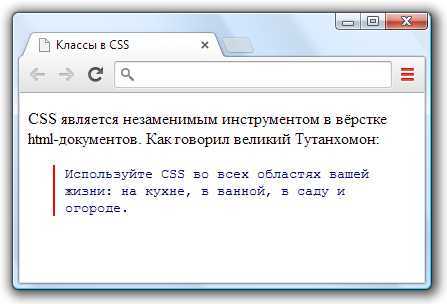
Подключаем наш блокнот к базе данных
Сейчас мы напишем у класса Post метод save_to_db, который будет брать данные заметки и создавать в базе строку с этими данными. Для этого мы воспользуемся SQL-запросом INSERT такого вида:
INSERT INTO posts (type, body, created_at) VALUES ('Memo', 'Мне приснился странный сок', '2015.07.08, 10:00')
Также, напишем метод find, который будет либо искать конкретную запись (если ему передали ID этой записи), либо выводить последние 10 записей в нашем блокноте.
SELECT * FROM posts LIMIT 10;
Приступаем непосредственно к написанию кода на ruby. Внимательно читайте комментарии к коду, лишние комментарии (комментарии к предыдущим версиям были удалены для удобства):
post.rb:
# Во-первых, сразу подключим sqlite3 # Подключать библиотеки лучше всего в тех файлах/классах, который их используют require 'sqlite3' class Post # Статическое поле класса или class variable # аналогично статическим методам принадлежит всему классу в целом # и доступно незвисимо от созданных объектов @@SQLITE_DB_FILE = 'notepad.sqlite' # Теперь нам нужно будет читать объекты из базы данных # поэтому удобнее всегда иметь под рукой связь между классом и его именем в виде строки def self.post_types {'Memo' => Memo, 'Task' => Task, 'Link' => Link} end # Параметром теперь является строковое имя нужного класса def self.create(type) return post_types[type].new end def initialize @created_at = Time.now # дата создания записи @text = nil # массив строк записи — пока пустой end def read_from_console end def to_strings end # Метод to_db_hash возвращает хэш вида {'имя_столбца' => 'значение'} # для сохранения в базу данных новой записи def to_db_hash # дочерние классы сами знают свое представление, но общие для всех классов поля # можно заполнить уже сейчас в базовом классе! { # self — ключевое слово, указывает на 'этот объект', # то есть конкретный экземпляр класса, где выполняется в данный момент этот код 'type' => self.class.name, 'created_at' => @created_at.
to_s } # todo: дочерние классы должны дополнять этот хэш массив своими полями end # Наконец, вот он метод, сохраняющий состояние объекта в базу данных def save_to_db db = SQLite3::Database.open(@@SQLITE_DB_FILE) # открываем "соединение" к базе SQLite db.results_as_hash = true # настройка соединения к базе, он результаты из базы преобразует в Руби хэши # запрос к базе на вставку новой записи в соответствии с хэшом, сформированным дочерним классом to_db_hash db.execute( "INSERT INTO posts (" + to_db_hash.keys.join(', ') + # все поля, перечисленные через запятую ") " + " VALUES ( " + ('?,'*to_db_hash.keys.size).chomp(',') + # строка из заданного числа _плейсхолдеров_ ?,?,?... ")", to_db_hash.values # массив значений хэша, которые будут вставлены в запрос вместо _плейсхолдеров_ ) insert_row_id = db.last_insert_row_id # закрываем соединение db.close # возвращаем идентификатор записи в базе return insert_row_id end # Получает на вход хэш массив данных и должен заполнить свои поля def load_data(data_hash) @created_at = Time. parse(data_hash['created_at']) # todo: остальные специфичные поля должны заполнить дочерние классы end def save file = File.new(file_path, "w:UTF-8") for item in to_strings do file.puts(item) end file.close end def file_path current_path = File.dirname(__FILE__) file_name = @created_at.strftime("#{self.class.name}_%Y-%m-%d_%H-%M-%S.txt") return current_path + "/" + file_name end # Находит в базе запись по идентификатору или массив записей # из базы данных, который можно например показать в виде таблицы на экране def self.find(limit, type, id) db = SQLite3::Database.open(@@SQLITE_DB_FILE) # открываем "соединение" к базе SQLite if id.present? db.results_as_hash = true # настройка соединения к базе, он результаты из базы преобразует в Руби хэши # выполняем наш запрос, он возвращает массив результатов, в нашем случае из одного элемента result = db.execute("SELECT * FROM posts WHERE rowid = ?", id) # получаем единственный результат (если вернулся массив) result = result[0] if result.
is_a? Array db.close if result.empty? puts "Такой id #{id} не найден в базе :(" return nil else # создаем с помощью нашего же метода create экземпляр поста, # тип поста мы взяли из массива результатов [:type] # номер этого типа в нашем массиве post_type нашли с помощью метода Array#find_index post = create(result['type']) # заполним этот пост содержимым post.load_data(result) # и вернем его return post end # эта ветвь выполняется если не передан идентификатор else db.results_as_hash = false # настройка соединения к базе, он результаты из базы НЕ преобразует в Руби хэши # формируем запрос в базу с нужными условиями query = "SELECT rowid, * FROM posts " query += "WHERE type = :type " unless type.nil? # если задан тип, надо добавить условие query += "ORDER by rowid DESC " # и наконец сортировка - самые свежие в начале query += "LIMIT :limit " unless limit.
nil? # если задан лимит, надо добавить условие # готовим запрос в базу, как плов :) statement = db.prepare query statement.bind_param('type', type) unless type.nil? # загружаем в запрос тип вместо плейсхолдера, добавляем лук :) statement.bind_param('limit', limit) unless limit.nil? # загружаем лимит вместо плейсхолдера, добавляем морковь :) result = statement.execute! #(query) # выполняем statement.close db.close return result end end end # PS: метод self.find получился довольно громоздким и со множеством if — это не хороший стиль. # # Подумайте и попробуйте его сделать изящнее и проще. # Например разбив его на несколько других методов, или переработав его логику (например так, # чтобы он работал универсальным образом — всегда возвращал массив # объектов Post. просто в случае с id этот массив будет состоять из одного объекта) # # Кстати, подобным "правильным" образом работает похожий метод в Ruby on Rails
Теперь давайте реализуем у каждого ребёнка методы to_db_hash и load_data:
link.: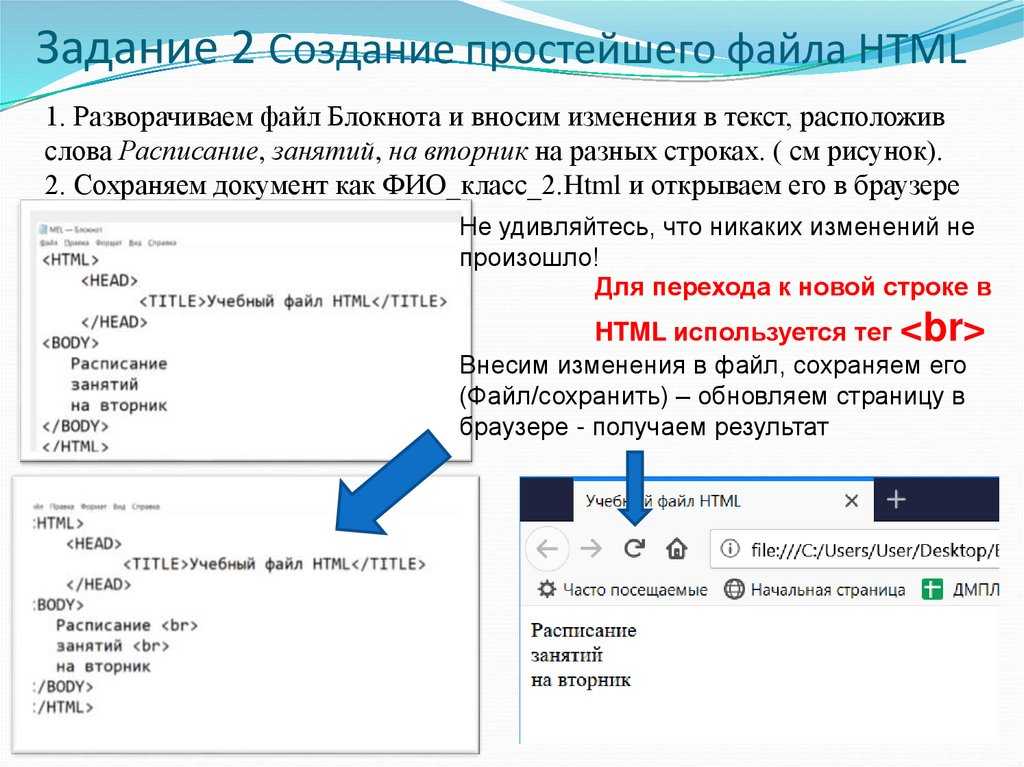 rb
rb
def to_db_hash
# вызываем родительский метод ключевым словом super и к хэшу, который он вернул
# присоединяем прицепом специфичные для этого класса поля методом Hash#merge
return super.merge(
{
'text' => @text,
'url' => @url
}
)
end
# загружаем свои поля из хэш массива
def load_data(data_hash)
super(data_hash) # сперва дергаем родительский метод для общих полей
# теперь прописываем свое специфичное поле
@url = data_hash['url']
end
memo.rb:
def to_db_hash
# вызываем родительский метод ключевым словом super и к хэшу, который он вернул
# присоединяем прицепом специфичные для этого класса поля методом Hash#merge
return super.merge(
{
'text' => @text.join('\n\r') # массив строк делаем одной большой строкой, разделенной символами перевода строки
}
)
end
# загружаем свои поля из хэш массива
def load_data(data_hash)
super(data_hash) # сперва дергаем родительский метод для общих полей
# теперь прописываем свое специфичное поле
@text = data_hash['text']. split('\n\r')
end
split('\n\r')
end
task.rb:
def to_db_hash
# вызываем родительский метод ключевым словом super и к хэшу, который он вернул
# присоединяем прицепом специфичные для этого класса поля методом Hash#merge
return super.merge(
{
'text' => @text,
'due_date' => @due_date.to_s
}
)
end
# загружаем свои поля из хэш массива
def load_data(data_hash)
super(data_hash) # сперва дергаем родительский метод для общих полей
# теперь прописываем свое специфичное поле
@due_date = Date.parse(data_hash['due_date'])
end
Перепишем основную программу для создания записи new_post.rb:
# Подключаем класс Post и его детей require_relative 'post.rb' require_relative 'memo.rb' require_relative 'link.rb' require_relative 'task.rb' # Как обычно, при использовании классов программа выглядит очень лаконично puts "Привет, я блокнот версия 2, записываю новые записи в базу SQLite :)" # Теперь надо спросить у пользователя, что он хочет создать puts "Что хотите записать сегодня?" # массив возможных видов Записи (поста) choices = Post.post_types.keys choice = -1 until choice >= 0 && choice < choices.size # пока юзер не выбрал правильно # выводим заново массив возможных типов поста choices.each_with_index do |type, index| puts "\t#{index}. #{type}" end choice = gets.chomp.to_i end # выбор сделан, создаем запись с помощью стат. метода класса Post entry = Post.create(choices[choice]) # Просим пользователя ввести пост (каким бы он ни был) entry.read_from_console # Сохраняем пост в базу данных rowid = entry.save_to_db puts "Запись сохранена в базе, id = #{rowid}"
Чтобы метод Post.find получил нужные параметры, ему их нужно передать, давайте по-взрослому будем прокидывать их из параметров командной строки. Снова следите за мыслью при написании основной программы в файле read.rb:
# Подключаем класс Post и его детей require_relative 'post.rb' require_relative 'memo.rb' require_relative 'link.rb' require_relative 'task.rb' # будем обрабатывать параметры командной строки по-взрослому с помощью спец.библиотеки руби require 'optparse' # Все наши опции будут записаны сюда options = {} # заведем нужные нам опции OptionParser.new do |opt| opt.banner = 'Usage: read.rb [options]' opt.on('-h', 'Prints this help') do puts opt exit end opt.on('--type POST_TYPE', 'какой тип постов показывать (по умолчанию любой)') { |o| options[:type] = o } # opt.on('--id POST_ID', 'если задан id — показываем подробно только этот пост') { |o| options[:id] = o } # opt.on('--limit NUMBER', 'сколько последних постов показать (по умолчанию все)') { |o| options[:limit] = o } # end.parse! result = Post.find(options[:limit], options[:type], options[:id]) if result.is_a? Post # показываем конкретный пост puts "Запись #{result.class.name}, id = #{options[:id]}" # выведем весь пост на экран и закроемся result.to_strings.each do |line| puts line end else # показываем таблицу результатов print "| id\t| @type\t| @created_at\t\t\t| @text \t\t\t| @url\t\t| @due_date \t " result.each do |row| puts # puts '_'*80 row.
each do |element| print "| #{element.to_s.delete("\\n\\r")[0..40]}\t" end end end puts # Фигурные скобки {...} после вызова метода в простых случаях аналогичны конструкции do ... end # Они ограничивают блок кода который будет выполняться этим методом # # см. http://stackoverflow.com/questions/5587264/do-end-vs-curly-braces-for-blocks-in-ruby
Теперь можно создать пару записей и посмотреть в нашем SQlite Manager-е на результат:
Итак, мы разобрались с базами данных и научились использовать систему управления базами данных sqlite в нашем блокноте. Конечно, программа далека от идеала: нельзя, например, удалять записи, нельзя редактировать посты. Но для иллюстрации работы с базой данных этого достаточно.
Как добавить таблицу в HTML с помощью Блокнота — что такое Mark Down
Таблица — один из наиболее важных и широко используемых тегов в HTML. Он используется для представления табличных данных в хорошо структурированном виде. Хотя таблицы легко создавать и форматировать, иногда бывает сложно добавить таблицу в HTML с помощью блокнота.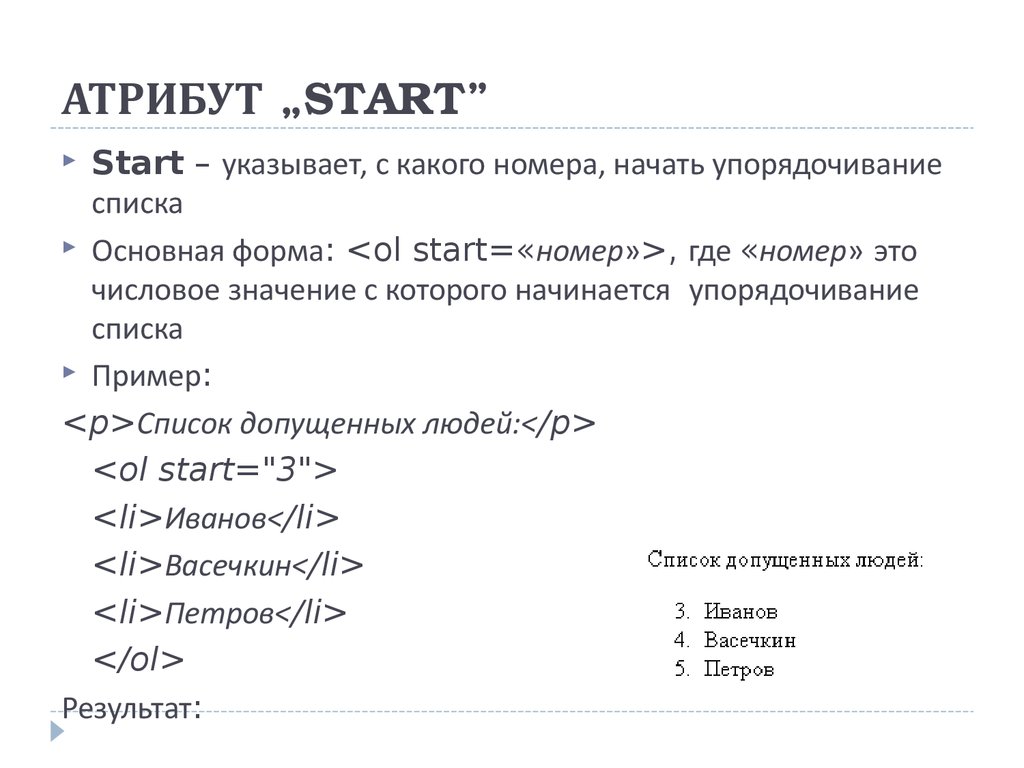 В этой статье мы обсудим, как добавить таблицу в HTML с помощью блокнота.
В этой статье мы обсудим, как добавить таблицу в HTML с помощью блокнота.
Чтобы определить таблицу в HTML, необходимо использовать тег *table. Тег *tr> используется для обозначения строк в таблицах. Чтобы определить ячейки в таблице, вы должны включить тег *td. Элементы таблицы включают столбцы, строки, верхние и нижние колонтитулы и другие элементы.
В HTML вы можете добавлять столбцы, используя следующий синтаксис. Строка, в которую будут добавлены столбцы, инициализируется тегом *div class=row. Количество столбцов, которые необходимо добавить, указывается значением *div class=”column”. Чтобы задать цвет столбца, используйте style=background-color:#aaa;.
Как сделать таблицу в блокноте?
Кредит: wikiHowЧтобы создать таблицу в Блокноте, вам нужно будет использовать клавишу Tab для создания столбцов. Чтобы создать строки, вам нужно будет использовать клавишу Enter.
Программа WordPad не поддерживает создание таблиц, аналогичных таблицам Microsoft Word или Excel.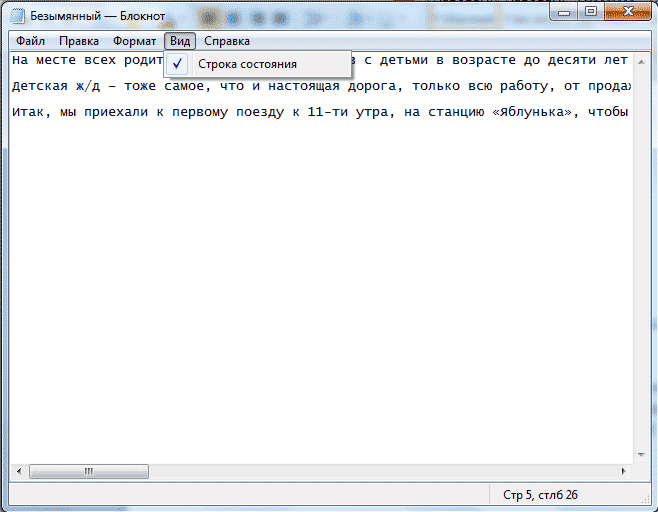 Вместо использования WordPad для создания табличного документа вы можете использовать HTML. Даже если в таблице нет границ ячеек, пустое пространство можно использовать с пользой, чтобы ее было легко читать.
Вместо использования WordPad для создания табличного документа вы можете использовать HTML. Даже если в таблице нет границ ячеек, пустое пространство можно использовать с пользой, чтобы ее было легко читать.
Как написать текст таблицы в HTML?
Предоставлено: ilovecoding.orgДля текста таблицы в HTML вы можете использовать теги
. Эти теги определяют таблицу в HTML. Таблица будет иметь рамку вокруг нее.
Данные могут отображаться в табличной форме с помощью тегов таблицы HTML (строка * столбец). Количество столбцов в строке может быть бесконечно малым. Элементы таблицы могут быть созданы с использованием таких элементов, как
,,>
Как создать таблицу с 3 столбцами и 3 строками в HTML?
Чтобы создать таблицу с тремя столбцами и тремя строками в HTML, используйте следующий код: Строка 1, Столбец 1 Строка 1, Столбец 2 Строка 1, Столбец 3 Строка 2, Столбец 1 Строка 2, Столбец 2 Строка 2, Столбец 3 Строка 3, Столбец 1 Строка 3, Столбец 2 Строка 3, Столбец 3 Как отобразить таблицу в HTML? Таблицу в HTML можно создать с помощью элемента table. Этот элемент определяет таблицу и содержит все элементы, связанные с таблицей, такие как заголовок таблицы (th), тело таблицы (tbody) и нижний колонтитул таблицы (tfoot). Заголовок таблицы содержит информацию о заголовке таблицы, тело таблицы содержит фактические данные, которые должны отображаться в таблице, а нижний колонтитул таблицы может содержать такую информацию, как итоги или другие сводные данные.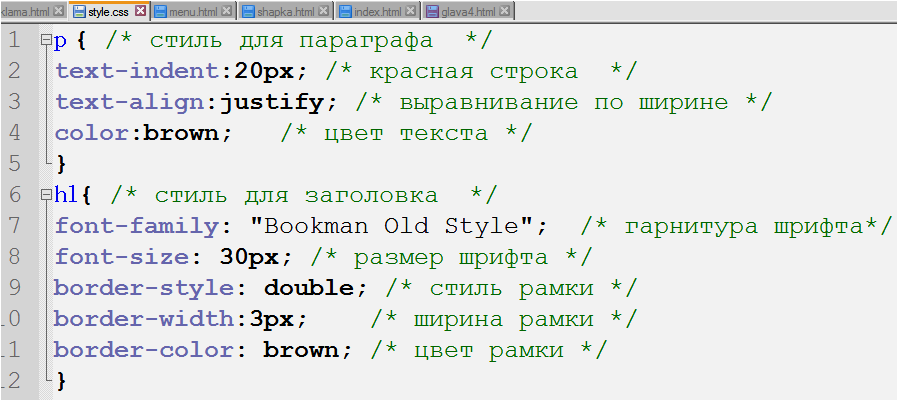 Что такое таблица? Таблица представляет собой набор строк и столбцов (табличных данных), которые представляют собой структурированное представление данных. Когда HTML-таблицы реализованы правильно, средства чтения с экрана и другие специальные возможности работают хорошо. Чтобы создавать эффективные таблицы в Интернете, вы должны обеспечить стили CSS, а также прочную структуру HTML. При создании веб-страниц хорошим началом будет использование HTML-таблиц, но их следует зарезервировать для данных, предназначенных только для отображения графической информации. Заголовки таблиц, как правило, определяют тип данных, содержащихся в строках или столбцах (например, ячейки «Человек» и «Возраст» в первом примере, показанном выше). Точнее, чтобы найти нужные данные, заголовки должны быть четкими, а дизайн должен быть последовательным. Заголовок таблицы, помимо добавления дополнительного преимущества, позволяет сделать таблицы более доступными. Программа чтения с экрана теперь может считывать строку или столбец данных одновременно.
Что такое таблица? Таблица представляет собой набор строк и столбцов (табличных данных), которые представляют собой структурированное представление данных. Когда HTML-таблицы реализованы правильно, средства чтения с экрана и другие специальные возможности работают хорошо. Чтобы создавать эффективные таблицы в Интернете, вы должны обеспечить стили CSS, а также прочную структуру HTML. При создании веб-страниц хорошим началом будет использование HTML-таблиц, но их следует зарезервировать для данных, предназначенных только для отображения графической информации. Заголовки таблиц, как правило, определяют тип данных, содержащихся в строках или столбцах (например, ячейки «Человек» и «Возраст» в первом примере, показанном выше). Точнее, чтобы найти нужные данные, заголовки должны быть четкими, а дизайн должен быть последовательным. Заголовок таблицы, помимо добавления дополнительного преимущества, позволяет сделать таблицы более доступными. Программа чтения с экрана теперь может считывать строку или столбец данных одновременно.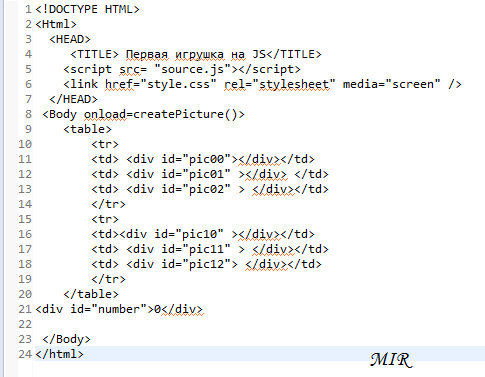 То же самое можно сделать, указав нашу таблицу в следующем формате. Мы определяем два столбца стиля с одинаковой информацией о стиле для каждого из них. Если бы мы хотели применить информацию о стиле к обоим столбцам, было бы достаточно одного элемента с атрибутом span. span, подобно colspan и rowspan, принимает единственное единичное значение и указывает количество столбцов, к которым он должен применить стиль. Однако иногда вы можете захотеть отобразить ячейку таблицы как цитату или другой элемент уровня блока. Добавить код символа в HTML очень просто. Вместо того, чтобы отображать ячейку как ячейку таблицы, таблица будет генерировать тег blockquote> или p> для ячейки. Элемент указан в следующем формате. ;;;;;; Как вы отображаете таблицу? Двойной щелчок по имени таблицы в сетке отображает строки из этой таблицы. Чтобы отобразить таблицы отображаемых строк, выберите имена сеток из сетки, затем щелкните правой кнопкой мыши и выберите «Отображать строки» в контекстном меню или щелкните пункт меню «Файл».
То же самое можно сделать, указав нашу таблицу в следующем формате. Мы определяем два столбца стиля с одинаковой информацией о стиле для каждого из них. Если бы мы хотели применить информацию о стиле к обоим столбцам, было бы достаточно одного элемента с атрибутом span. span, подобно colspan и rowspan, принимает единственное единичное значение и указывает количество столбцов, к которым он должен применить стиль. Однако иногда вы можете захотеть отобразить ячейку таблицы как цитату или другой элемент уровня блока. Добавить код символа в HTML очень просто. Вместо того, чтобы отображать ячейку как ячейку таблицы, таблица будет генерировать тег blockquote> или p> для ячейки. Элемент указан в следующем формате. ;;;;;; Как вы отображаете таблицу? Двойной щелчок по имени таблицы в сетке отображает строки из этой таблицы. Чтобы отобразить таблицы отображаемых строк, выберите имена сеток из сетки, затем щелкните правой кнопкой мыши и выберите «Отображать строки» в контекстном меню или щелкните пункт меню «Файл». ввод или обновление информации с помощью элементов управления данными. Их также можно использовать для создания графиков, диаграмм и других визуальных данных. Как добавить таблицу в Notepad++ Чтобы добавить таблицу в Notepad++, вам нужно будет использовать код HTML для таблицы. Для этого вам нужно будет открыть программу Notepad++, а затем нажать кнопку «HTML» в верхней части страницы. Это вызовет HTML-код для таблицы. Затем вам нужно будет скопировать и вставить этот код в программу Notepad++. Word установлен. Как создать таблицу в HTML с помощью Javascript Чтобы создать таблицу в HTML с помощью JavaScript, вам нужно будет создать функцию, которая генерирует таблицу. Эта функция должна принимать два параметра: количество строк и количество столбцов. Затем функция должна создать таблицу с указанным количеством строк и столбцов. Создание таблиц в Javascript Как написать таблицу с помощью JavaScript? Чтобы сгенерировать заголовок таблицы, вы должны сначала настроить функцию. Вы должны выбрать имя таблицы и данные, которые хотите использовать в этой функции.
ввод или обновление информации с помощью элементов управления данными. Их также можно использовать для создания графиков, диаграмм и других визуальных данных. Как добавить таблицу в Notepad++ Чтобы добавить таблицу в Notepad++, вам нужно будет использовать код HTML для таблицы. Для этого вам нужно будет открыть программу Notepad++, а затем нажать кнопку «HTML» в верхней части страницы. Это вызовет HTML-код для таблицы. Затем вам нужно будет скопировать и вставить этот код в программу Notepad++. Word установлен. Как создать таблицу в HTML с помощью Javascript Чтобы создать таблицу в HTML с помощью JavaScript, вам нужно будет создать функцию, которая генерирует таблицу. Эта функция должна принимать два параметра: количество строк и количество столбцов. Затем функция должна создать таблицу с указанным количеством строк и столбцов. Создание таблиц в Javascript Как написать таблицу с помощью JavaScript? Чтобы сгенерировать заголовок таблицы, вы должны сначала настроить функцию. Вы должны выбрать имя таблицы и данные, которые хотите использовать в этой функции.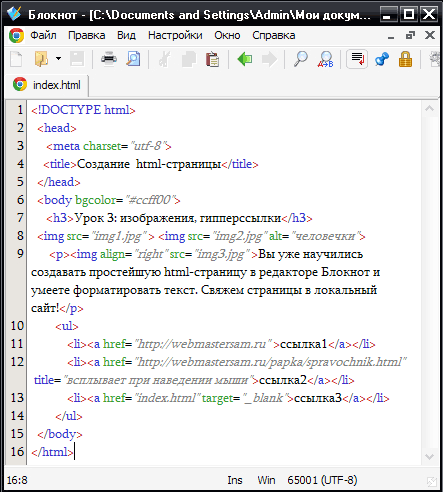 Пришло время вставить строку в таблицу. Каждый столбец будет представлен своим заголовком, а также данными таблицы. Эта строка может быть создана с помощью метода createRow() заголовка таблицы. Чтобы выполнить задачу, вы должны сначала пройтись по данным и создать ячейки для таблицы. Для выполнения этой задачи каждому столбцу должен быть назначен элемент cellNode. Вставьте ячейки в строку с помощью метода insertRow() в заголовке таблицы, а также с помощью метода insertRow() в таблице. Table In Html Таблица CssA представляет собой элемент HTML, который используется для отображения табличных данных. Таблицы разделены на строки и столбцы, и каждая ячейка таблицы может содержать текст, изображения или другие элементы HTML. Таблицы можно стилизовать с помощью CSS, чтобы изменить внешний вид таблицы, ячеек или текста. Большинство таблиц предназначены для улучшения взаимодействия с пользователем и создания эстетически приятной среды. Таблица стилей может быть указана с помощью CSS с рядом функций.
Пришло время вставить строку в таблицу. Каждый столбец будет представлен своим заголовком, а также данными таблицы. Эта строка может быть создана с помощью метода createRow() заголовка таблицы. Чтобы выполнить задачу, вы должны сначала пройтись по данным и создать ячейки для таблицы. Для выполнения этой задачи каждому столбцу должен быть назначен элемент cellNode. Вставьте ячейки в строку с помощью метода insertRow() в заголовке таблицы, а также с помощью метода insertRow() в таблице. Table In Html Таблица CssA представляет собой элемент HTML, который используется для отображения табличных данных. Таблицы разделены на строки и столбцы, и каждая ячейка таблицы может содержать текст, изображения или другие элементы HTML. Таблицы можно стилизовать с помощью CSS, чтобы изменить внешний вид таблицы, ячеек или текста. Большинство таблиц предназначены для улучшения взаимодействия с пользователем и создания эстетически приятной среды. Таблица стилей может быть указана с помощью CSS с рядом функций. Атрибуты позволяют определять границы таблицы, отдельные ячейки и определять высоту и ширину таблицы. В следующих разделах представлен всесторонний обзор этих тем. Одинарные границы можно создать, преобразовав двойные границы в одинарные с помощью свойства свертывания границы. Расстояние между границами ячеек определяется свойством границы. Можно добавить определенное расстояние между границами таблицы и ее содержимым, используя свойство padding. Выравнивание текста можно выполнить с помощью свойства text-align в таблице. Атрибут text-align используется для указания вертикального выравнивания контента в тегах TWD или TGD. Если для свойства vertical-align установлено значение middle, содержимое будет выровнено по вертикали по середине ячейки. Используя селектор: hover, цвет строки таблицы меняется, когда пользователь наводит на нее курсор. Мы можем использовать свойство empty-cells, чтобы определить, должны ли ячейки таблицы иметь границы или фон, если они не содержат текста. Цвет фона каждой четной строки в этом примере должен быть серым, а текст должен быть белым.
Атрибуты позволяют определять границы таблицы, отдельные ячейки и определять высоту и ширину таблицы. В следующих разделах представлен всесторонний обзор этих тем. Одинарные границы можно создать, преобразовав двойные границы в одинарные с помощью свойства свертывания границы. Расстояние между границами ячеек определяется свойством границы. Можно добавить определенное расстояние между границами таблицы и ее содержимым, используя свойство padding. Выравнивание текста можно выполнить с помощью свойства text-align в таблице. Атрибут text-align используется для указания вертикального выравнивания контента в тегах TWD или TGD. Если для свойства vertical-align установлено значение middle, содержимое будет выровнено по вертикали по середине ячейки. Используя селектор: hover, цвет строки таблицы меняется, когда пользователь наводит на нее курсор. Мы можем использовать свойство empty-cells, чтобы определить, должны ли ячейки таблицы иметь границы или фон, если они не содержат текста. Цвет фона каждой четной строки в этом примере должен быть серым, а текст должен быть белым. Когда мы говорим «нечетный» вместо «четный» в строке, фон этой строки будет серым. Стилизация таблиц с помощью тега «Таблица» Информация, необходимая для стилизации таблицы, может быть найдена в теге «таблица». Тег стиля, который появляется в верхней части таблицы, является наиболее важным. Используя тег *style), вы можете изменить стиль для каждого элемента в документе. Вот как будет выглядеть тег style> для тега table: Style: [br] Table *br* Граница сплошного черного цвета толщиной 1 пиксель. Когда граница разрушается, это называется обрушением границы. Стиль: «br» Атрибут границы определяет стиль границы таблицы. Доступны сплошные стили границ, например пунктирные. Атрибут схлопывания границы указывает, схлопнется ли граница таблицы или нет. В дополнение к тегам table>, th> и tr> стиль таблицы применяется к тегам tr> и table>. Тег *style= помимо стиля имеет следующие характеристики. Ширина таблицы определяет ее ширину. Высота: высота стола. Выравнивание содержимого таблицы должно быть выравнивано, если используется функция выравнивания.
Когда мы говорим «нечетный» вместо «четный» в строке, фон этой строки будет серым. Стилизация таблиц с помощью тега «Таблица» Информация, необходимая для стилизации таблицы, может быть найдена в теге «таблица». Тег стиля, который появляется в верхней части таблицы, является наиболее важным. Используя тег *style), вы можете изменить стиль для каждого элемента в документе. Вот как будет выглядеть тег style> для тега table: Style: [br] Table *br* Граница сплошного черного цвета толщиной 1 пиксель. Когда граница разрушается, это называется обрушением границы. Стиль: «br» Атрибут границы определяет стиль границы таблицы. Доступны сплошные стили границ, например пунктирные. Атрибут схлопывания границы указывает, схлопнется ли граница таблицы или нет. В дополнение к тегам table>, th> и tr> стиль таблицы применяется к тегам tr> и table>. Тег *style= помимо стиля имеет следующие характеристики. Ширина таблицы определяет ее ширину. Высота: высота стола. Выравнивание содержимого таблицы должно быть выравнивано, если используется функция выравнивания. заполнение вокруг ячеек таблицы Функция Cellspacing различает ячейки таблицы. Как создать таблицу в Html с помощью Colspan и Rowspan Атрибуты colspan и rowspan используются для указания количества столбцов или строк, которые должна охватывать ячейка таблицы. Атрибут colspan используется для указания количества столбцов, которые должна охватывать ячейка таблицы, а атрибут rowspan используется для указания количества строк, которые должна занимать ячейка таблицы. Чтобы создать таблицу в формате html с использованием colspan и rowspan, код будет выглядеть следующим образом: Эта ячейка занимает два столбца Эта ячейка занимает две строки Ячейка 1 Ячейка 2 Генератор таблиц блокнота В Интернете доступно множество генераторов таблиц, но генератор таблиц блокнота — отличный вариант если вы хотите что-то простое и удобное в использовании. Этот генератор позволяет создавать HTML-таблицы с нужным количеством строк и столбцов. Вы также можете указать ширину и высоту каждой ячейки, а также выравнивание текста.
заполнение вокруг ячеек таблицы Функция Cellspacing различает ячейки таблицы. Как создать таблицу в Html с помощью Colspan и Rowspan Атрибуты colspan и rowspan используются для указания количества столбцов или строк, которые должна охватывать ячейка таблицы. Атрибут colspan используется для указания количества столбцов, которые должна охватывать ячейка таблицы, а атрибут rowspan используется для указания количества строк, которые должна занимать ячейка таблицы. Чтобы создать таблицу в формате html с использованием colspan и rowspan, код будет выглядеть следующим образом: Эта ячейка занимает два столбца Эта ячейка занимает две строки Ячейка 1 Ячейка 2 Генератор таблиц блокнота В Интернете доступно множество генераторов таблиц, но генератор таблиц блокнота — отличный вариант если вы хотите что-то простое и удобное в использовании. Этот генератор позволяет создавать HTML-таблицы с нужным количеством строк и столбцов. Вы также можете указать ширину и высоту каждой ячейки, а также выравнивание текста.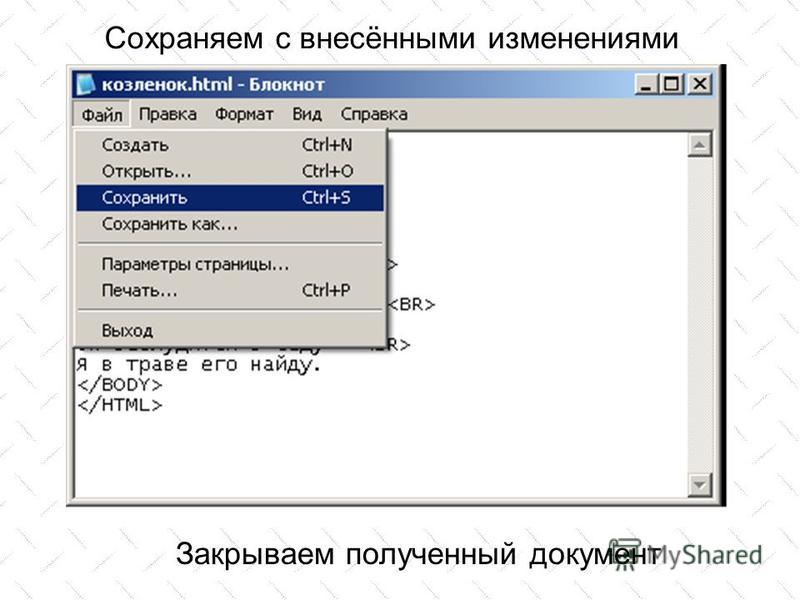 Как создать таблицу в формате HTML с границами BorderTable можно добавить с помощью атрибута границы. Чтобы добавить границу к таблице, просто добавьте слово «граница» к тегу таблицы следующим образом: Это добавит границу шириной в один пиксель. Если вам нужна более толстая граница, вы можете использовать свойство border-width. Например, чтобы создать таблицу с 5-пиксельной рамкой, вы должны использовать следующий код: В HTML есть элемент таблицы, который можно создать, включив 9-пиксельную границу.0003
Как создать таблицу в формате HTML с границами BorderTable можно добавить с помощью атрибута границы. Чтобы добавить границу к таблице, просто добавьте слово «граница» к тегу таблицы следующим образом: Это добавит границу шириной в один пиксель. Если вам нужна более толстая граница, вы можете использовать свойство border-width. Например, чтобы создать таблицу с 5-пиксельной рамкой, вы должны использовать следующий код: В HTML есть элемент таблицы, который можно создать, включив 9-пиксельную границу.0003
Бесплатный учебник по HTML | Cool HTML Table Codes
HTML Table 1×1
HTML Tables — это расширенный HTML-код, который вы можете использовать при создании собственного веб-сайта. Настройка очень похожа на шахматную доску, ячейки расположены по строкам и столбцам. Каждая ячейка содержит либо текст, либо графику веб-страницы.
Как только мы научимся настраивать ячейки в таблице, мы сможем размещать текст или графику практически в любом месте вашей собственной веб-страницы.
index.htm — Блокнот
…
| 1st Col |
|---|
…
Веб-таблицы — имя браузера
| 1-й столбец |
|---|
Все коды таблиц находятся внутри тегов
 Модификатор border=1 делает линии вокруг таблицы, а также между ячейками. Я использовал это, так как легче увидеть следующие примеры. С этим классным HTML-кодом возможны отличные макеты.
Модификатор border=1 делает линии вокруг таблицы, а также между ячейками. Я использовал это, так как легче увидеть следующие примеры. С этим классным HTML-кодом возможны отличные макеты.Теги
подробнее о теге table…
подробнее о теге table TR…
подробнее о теге table TH…
HTML Table 1×3
Хорошо, теперь добавим пару столбцов. Это делается путем включения пары наборов тегов
Разница между тегом
Обратите внимание на углубления. Это не является обязательным требованием, но значительно упрощает сопоставление открытых и закрытых тегов.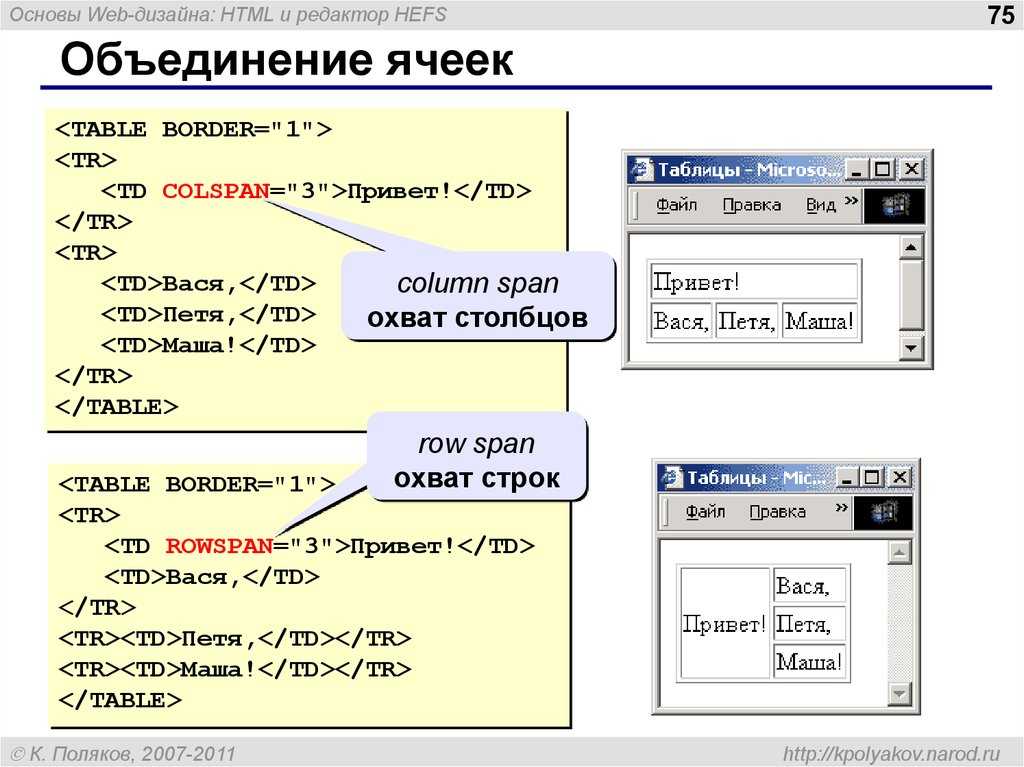
index.htm — Блокнот
…
| 1-й столбец | 2-й столбец | 3-й столбец |
|---|
…
Веб-таблицы — имя браузера
| 1-й столбец | 2-й столбец | 3-й столбец |
|---|
Все коды таблиц находятся внутри тегов
Теги
подробнее о теге table. ..
..
подробнее о теге table TR…
подробнее о теге table TH…
HTML Table 2×3
Мы можем добавить вторую строку с другим набором
Если вы не заметили закономерности, внимательно посмотрите на этот пример и сравните с несколькими последними примерами. Понимание этой закономерности упрощает процесс.
index.htm — Блокнот
…
| 1-й столбец | 2-й столбец | 3-й столбец | Текст A | Текст B | C text |
|---|
…
Веб-таблицы — имя браузера
| 1-й столбец | 2-й столбец | 3-й столбец |
|---|---|---|
| Текст | B текст | C-текст |
подробнее о теге table.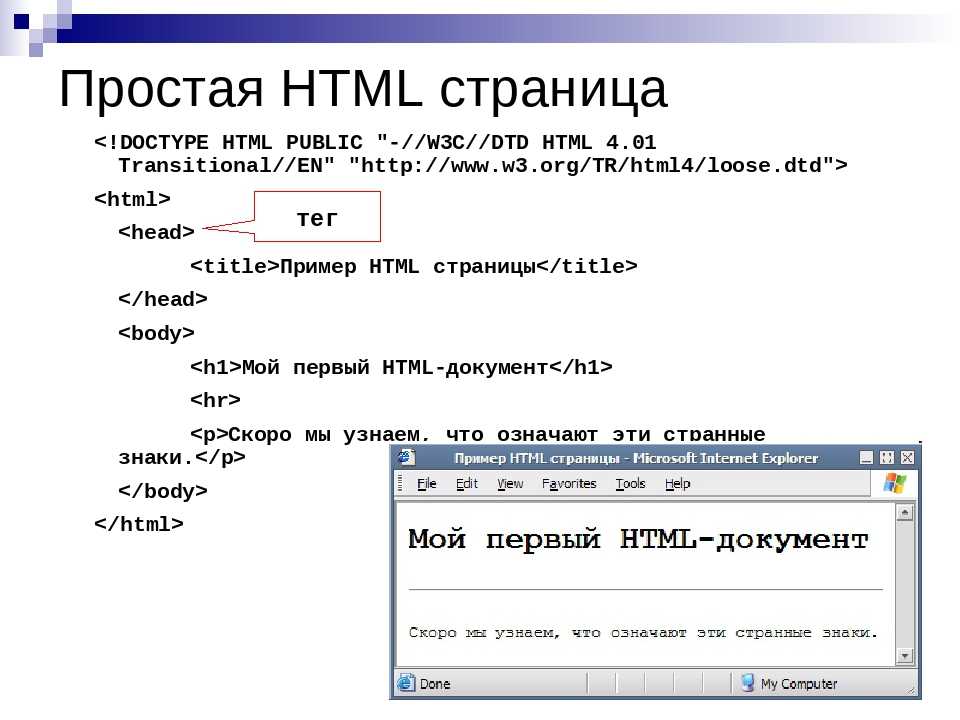 ..
..
подробнее о теге table TR…
подробнее о теге table TH…
подробнее о теге table TD…
Цветные строки или ячейки
Чтобы покрасить строку, просто добавьте модификатор bgcolor к тегу
| 1-й столбец | 2-й столбец | 3-й столбец | |||||||||||||||||||||||||
|---|---|---|---|---|---|---|---|---|---|---|---|---|---|---|---|---|---|---|---|---|---|---|---|---|---|---|---|
| текст A | текст B | текст C | |||||||||||||||||||||||||
| 1-й столбец | 2-й столбец | 3-й столбец |
|---|---|---|
| Текст | B текст | C-текст |
подробнее о теге table. ..
..
подробнее о теге TR таблицы…
подробнее о теге table TH…
подробнее о теге table TD…
Создать строку, состоящую из нескольких столбцов
Чтобы покрасить строку, просто добавьте модификатор bgcolor к тегу
Мы также добавили модификатор align=center . Наш выбор слева, в центре и справа. Это может быть очень полезно, а код получается короче, чем при использовании тегов
index.htm — Блокнот
…
| Заголовок веб-страницы | ||
| 1-й столбец | 2-й столбец | 3-й столбец |
|---|---|---|
| A текст | текст B | C text |
.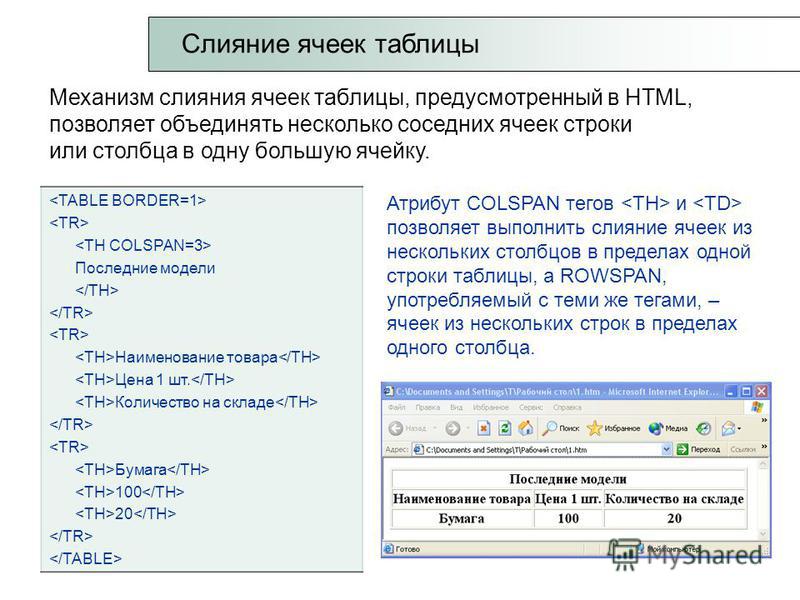 ..
..
Веб-таблицы — BrowserName
| Название веб-страницы | ||
| 1-й столбец | 2-й столбец | 3-й столбец |
|---|---|---|
| Текст | B текст | C-текст |
подробнее о теге table…
подробнее о теге table TR…
подробнее о теге table TH…
подробнее о теге table TD…
Отключение границ таблицы
Отключение границ позволяет всему просто парить в пространстве. Если вы внимательно просматриваете веб-страницы во время серфинга, многие страницы используют эту технику. Это позволяет размещать элементы на экране практически в любом месте.
Особенно это видно на ячейках B Text и C Text .
index.htm — Блокнот
…
| Название веб-страницы | ||
| 1st Col | 2nd Col< /th> | 3-й столбец |
|---|---|---|
| текст A | текст B | Текст C |
.

 15
15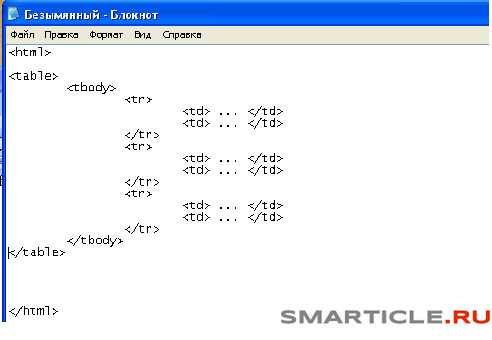 sqlite'
# Теперь нам нужно будет читать объекты из базы данных
# поэтому удобнее всегда иметь под рукой связь между классом и его именем в виде строки
def self.post_types
{'Memo' => Memo, 'Task' => Task, 'Link' => Link}
end
# Параметром теперь является строковое имя нужного класса
def self.create(type)
return post_types[type].new
end
def initialize
@created_at = Time.now # дата создания записи
@text = nil # массив строк записи — пока пустой
end
def read_from_console
end
def to_strings
end
# Метод to_db_hash возвращает хэш вида {'имя_столбца' => 'значение'}
# для сохранения в базу данных новой записи
def to_db_hash
# дочерние классы сами знают свое представление, но общие для всех классов поля
# можно заполнить уже сейчас в базовом классе!
{
# self — ключевое слово, указывает на 'этот объект',
# то есть конкретный экземпляр класса, где выполняется в данный момент этот код
'type' => self.class.name,
'created_at' => @created_at.
sqlite'
# Теперь нам нужно будет читать объекты из базы данных
# поэтому удобнее всегда иметь под рукой связь между классом и его именем в виде строки
def self.post_types
{'Memo' => Memo, 'Task' => Task, 'Link' => Link}
end
# Параметром теперь является строковое имя нужного класса
def self.create(type)
return post_types[type].new
end
def initialize
@created_at = Time.now # дата создания записи
@text = nil # массив строк записи — пока пустой
end
def read_from_console
end
def to_strings
end
# Метод to_db_hash возвращает хэш вида {'имя_столбца' => 'значение'}
# для сохранения в базу данных новой записи
def to_db_hash
# дочерние классы сами знают свое представление, но общие для всех классов поля
# можно заполнить уже сейчас в базовом классе!
{
# self — ключевое слово, указывает на 'этот объект',
# то есть конкретный экземпляр класса, где выполняется в данный момент этот код
'type' => self.class.name,
'created_at' => @created_at.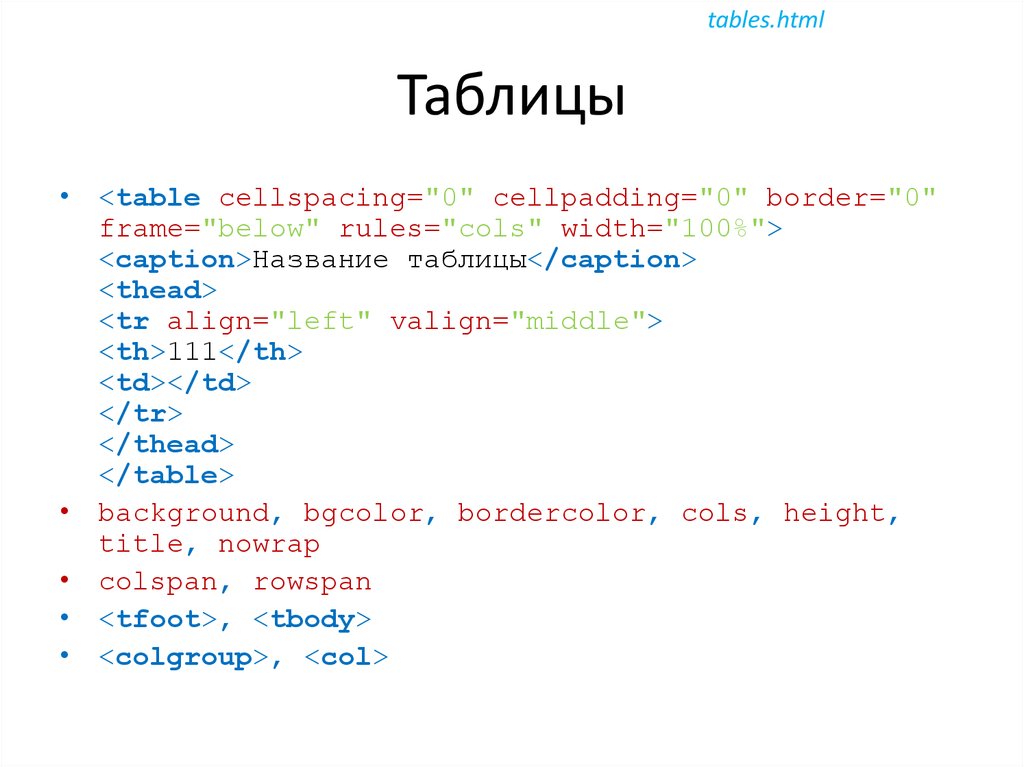
 parse(data_hash['created_at'])
# todo: остальные специфичные поля должны заполнить дочерние классы
end
def save
file = File.new(file_path, "w:UTF-8")
for item in to_strings do
file.puts(item)
end
file.close
end
def file_path
current_path = File.dirname(__FILE__)
file_name = @created_at.strftime("#{self.class.name}_%Y-%m-%d_%H-%M-%S.txt")
return current_path + "/" + file_name
end
# Находит в базе запись по идентификатору или массив записей
# из базы данных, который можно например показать в виде таблицы на экране
def self.find(limit, type, id)
db = SQLite3::Database.open(@@SQLITE_DB_FILE) # открываем "соединение" к базе SQLite
if id.present?
db.results_as_hash = true # настройка соединения к базе, он результаты из базы преобразует в Руби хэши
# выполняем наш запрос, он возвращает массив результатов, в нашем случае из одного элемента
result = db.execute("SELECT * FROM posts WHERE rowid = ?", id)
# получаем единственный результат (если вернулся массив)
result = result[0] if result.
parse(data_hash['created_at'])
# todo: остальные специфичные поля должны заполнить дочерние классы
end
def save
file = File.new(file_path, "w:UTF-8")
for item in to_strings do
file.puts(item)
end
file.close
end
def file_path
current_path = File.dirname(__FILE__)
file_name = @created_at.strftime("#{self.class.name}_%Y-%m-%d_%H-%M-%S.txt")
return current_path + "/" + file_name
end
# Находит в базе запись по идентификатору или массив записей
# из базы данных, который можно например показать в виде таблицы на экране
def self.find(limit, type, id)
db = SQLite3::Database.open(@@SQLITE_DB_FILE) # открываем "соединение" к базе SQLite
if id.present?
db.results_as_hash = true # настройка соединения к базе, он результаты из базы преобразует в Руби хэши
# выполняем наш запрос, он возвращает массив результатов, в нашем случае из одного элемента
result = db.execute("SELECT * FROM posts WHERE rowid = ?", id)
# получаем единственный результат (если вернулся массив)
result = result[0] if result. is_a? Array
db.close
if result.empty?
puts "Такой id #{id} не найден в базе :("
return nil
else
# создаем с помощью нашего же метода create экземпляр поста,
# тип поста мы взяли из массива результатов [:type]
# номер этого типа в нашем массиве post_type нашли с помощью метода Array#find_index
post = create(result['type'])
# заполним этот пост содержимым
post.load_data(result)
# и вернем его
return post
end
# эта ветвь выполняется если не передан идентификатор
else
db.results_as_hash = false # настройка соединения к базе, он результаты из базы НЕ преобразует в Руби хэши
# формируем запрос в базу с нужными условиями
query = "SELECT rowid, * FROM posts "
query += "WHERE type = :type " unless type.nil? # если задан тип, надо добавить условие
query += "ORDER by rowid DESC " # и наконец сортировка - самые свежие в начале
query += "LIMIT :limit " unless limit.
is_a? Array
db.close
if result.empty?
puts "Такой id #{id} не найден в базе :("
return nil
else
# создаем с помощью нашего же метода create экземпляр поста,
# тип поста мы взяли из массива результатов [:type]
# номер этого типа в нашем массиве post_type нашли с помощью метода Array#find_index
post = create(result['type'])
# заполним этот пост содержимым
post.load_data(result)
# и вернем его
return post
end
# эта ветвь выполняется если не передан идентификатор
else
db.results_as_hash = false # настройка соединения к базе, он результаты из базы НЕ преобразует в Руби хэши
# формируем запрос в базу с нужными условиями
query = "SELECT rowid, * FROM posts "
query += "WHERE type = :type " unless type.nil? # если задан тип, надо добавить условие
query += "ORDER by rowid DESC " # и наконец сортировка - самые свежие в начале
query += "LIMIT :limit " unless limit. split('\n\r')
end
split('\n\r')
end
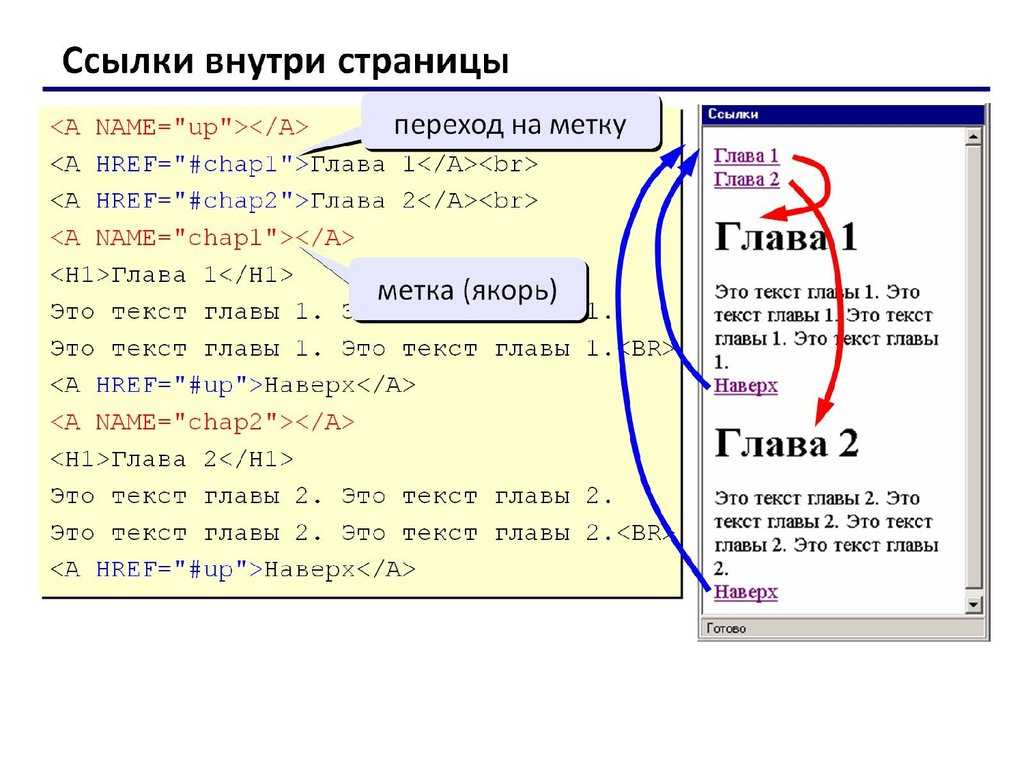 post_types.keys
choice = -1
until choice >= 0 && choice < choices.size # пока юзер не выбрал правильно
# выводим заново массив возможных типов поста
choices.each_with_index do |type, index|
puts "\t#{index}. #{type}"
end
choice = gets.chomp.to_i
end
# выбор сделан, создаем запись с помощью стат. метода класса Post
entry = Post.create(choices[choice])
# Просим пользователя ввести пост (каким бы он ни был)
entry.read_from_console
# Сохраняем пост в базу данных
rowid = entry.save_to_db
puts "Запись сохранена в базе, id = #{rowid}"
post_types.keys
choice = -1
until choice >= 0 && choice < choices.size # пока юзер не выбрал правильно
# выводим заново массив возможных типов поста
choices.each_with_index do |type, index|
puts "\t#{index}. #{type}"
end
choice = gets.chomp.to_i
end
# выбор сделан, создаем запись с помощью стат. метода класса Post
entry = Post.create(choices[choice])
# Просим пользователя ввести пост (каким бы он ни был)
entry.read_from_console
# Сохраняем пост в базу данных
rowid = entry.save_to_db
puts "Запись сохранена в базе, id = #{rowid}"
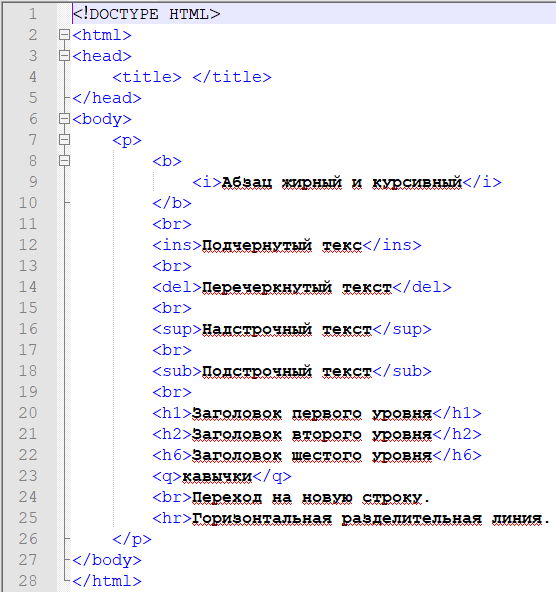 библиотеки руби
require 'optparse'
# Все наши опции будут записаны сюда
options = {}
# заведем нужные нам опции
OptionParser.new do |opt|
opt.banner = 'Usage: read.rb [options]'
opt.on('-h', 'Prints this help') do
puts opt
exit
end
opt.on('--type POST_TYPE', 'какой тип постов показывать (по умолчанию любой)') { |o| options[:type] = o } #
opt.on('--id POST_ID', 'если задан id — показываем подробно только этот пост') { |o| options[:id] = o } #
opt.on('--limit NUMBER', 'сколько последних постов показать (по умолчанию все)') { |o| options[:limit] = o } #
end.parse!
result = Post.find(options[:limit], options[:type], options[:id])
if result.is_a? Post # показываем конкретный пост
puts "Запись #{result.class.name}, id = #{options[:id]}"
# выведем весь пост на экран и закроемся
result.to_strings.each do |line|
puts line
end
else # показываем таблицу результатов
print "| id\t| @type\t| @created_at\t\t\t| @text \t\t\t| @url\t\t| @due_date \t "
result.each do |row|
puts
# puts '_'*80
row.
библиотеки руби
require 'optparse'
# Все наши опции будут записаны сюда
options = {}
# заведем нужные нам опции
OptionParser.new do |opt|
opt.banner = 'Usage: read.rb [options]'
opt.on('-h', 'Prints this help') do
puts opt
exit
end
opt.on('--type POST_TYPE', 'какой тип постов показывать (по умолчанию любой)') { |o| options[:type] = o } #
opt.on('--id POST_ID', 'если задан id — показываем подробно только этот пост') { |o| options[:id] = o } #
opt.on('--limit NUMBER', 'сколько последних постов показать (по умолчанию все)') { |o| options[:limit] = o } #
end.parse!
result = Post.find(options[:limit], options[:type], options[:id])
if result.is_a? Post # показываем конкретный пост
puts "Запись #{result.class.name}, id = #{options[:id]}"
# выведем весь пост на экран и закроемся
result.to_strings.each do |line|
puts line
end
else # показываем таблицу результатов
print "| id\t| @type\t| @created_at\t\t\t| @text \t\t\t| @url\t\t| @due_date \t "
result.each do |row|
puts
# puts '_'*80
row. each do |element|
print "| #{element.to_s.delete("\\n\\r")[0..40]}\t"
end
end
end
puts
# Фигурные скобки {...} после вызова метода в простых случаях аналогичны конструкции do ... end
# Они ограничивают блок кода который будет выполняться этим методом
#
# см. http://stackoverflow.com/questions/5587264/do-end-vs-curly-braces-for-blocks-in-ruby
each do |element|
print "| #{element.to_s.delete("\\n\\r")[0..40]}\t"
end
end
end
puts
# Фигурные скобки {...} после вызова метода в простых случаях аналогичны конструкции do ... end
# Они ограничивают блок кода который будет выполняться этим методом
#
# см. http://stackoverflow.com/questions/5587264/do-end-vs-curly-braces-for-blocks-in-ruby
 Он делит ячейку на несколько строк в зависимости от количества строк в ячейке со значениями, связанными с rowspan.
Он делит ячейку на несколько строк в зависимости от количества строк в ячейке со значениями, связанными с rowspan.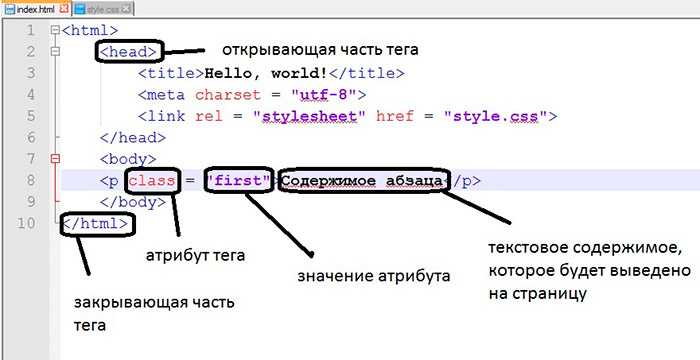 Таблица с фиксированным заголовком и нижним колонтитулом и прокручиваемым телом: Заголовок 1 Верхний колонтитул 2 Нижний колонтитул 1 Нижний колонтитул 2 Ячейка 1 Ячейка 2 Ячейка 3 Ячейка 4 Таблица, также известная как сетка, состоит из строк и столбцов ячеек. Начните с использования тега table, который определяет таблицу, чтобы создать простую. Тег «tr» должен быть помещен в каждую строку, а тег «th» или «td» — в каждую ячейку в строке. Вы можете комбинировать несколько столбцов с помощью атрибута colspan. Используя атрибут rowspan, вы можете выполнить комбинацию строк и столбцов. Очень важно указать значение атрибута, указав количество строк, в которых вы хотите их объединить. Показанная здесь таблица состоит из объединенных ячеек. В предыдущем упражнении группа столбцов была определена с помощью
Таблица с фиксированным заголовком и нижним колонтитулом и прокручиваемым телом: Заголовок 1 Верхний колонтитул 2 Нижний колонтитул 1 Нижний колонтитул 2 Ячейка 1 Ячейка 2 Ячейка 3 Ячейка 4 Таблица, также известная как сетка, состоит из строк и столбцов ячеек. Начните с использования тега table, который определяет таблицу, чтобы создать простую. Тег «tr» должен быть помещен в каждую строку, а тег «th» или «td» — в каждую ячейку в строке. Вы можете комбинировать несколько столбцов с помощью атрибута colspan. Используя атрибут rowspan, вы можете выполнить комбинацию строк и столбцов. Очень важно указать значение атрибута, указав количество строк, в которых вы хотите их объединить. Показанная здесь таблица состоит из объединенных ячеек. В предыдущем упражнении группа столбцов была определена с помощью Несмотря на это, HTML-таблицы по-прежнему можно использовать для структурирования данных, и они по-прежнему поддерживаются в HTML5. . Дизайн веб-страницы должен учитывать, как будут использоваться таблицы и как пользователи программ чтения с экрана смогут получить доступ и использовать информацию на странице. Разбивка большого объема данных на более мелкие столбцы — эффективный метод организации данных в таблицах. Это может упростить управление данными и сделать страницу более организованной, а также упростить управление данными. Другой метод использования таблиц в макете — создать таблицу, которая является единственным контейнером для данных страницы. Этот тип таблицы можно использовать для отображения сложных или больших данных, что делает страницу более читабельной. При создании веб-страницы важно подумать о том, как будут использоваться таблицы и как программы чтения с экрана смогут получить доступ к информации. Табличные данные можно использовать для всего, от макета до групповых данных, чтобы упорядочивать большие объемы информации.
Несмотря на это, HTML-таблицы по-прежнему можно использовать для структурирования данных, и они по-прежнему поддерживаются в HTML5. . Дизайн веб-страницы должен учитывать, как будут использоваться таблицы и как пользователи программ чтения с экрана смогут получить доступ и использовать информацию на странице. Разбивка большого объема данных на более мелкие столбцы — эффективный метод организации данных в таблицах. Это может упростить управление данными и сделать страницу более организованной, а также упростить управление данными. Другой метод использования таблиц в макете — создать таблицу, которая является единственным контейнером для данных страницы. Этот тип таблицы можно использовать для отображения сложных или больших данных, что делает страницу более читабельной. При создании веб-страницы важно подумать о том, как будут использоваться таблицы и как программы чтения с экрана смогут получить доступ к информации. Табличные данные можно использовать для всего, от макета до групповых данных, чтобы упорядочивать большие объемы информации.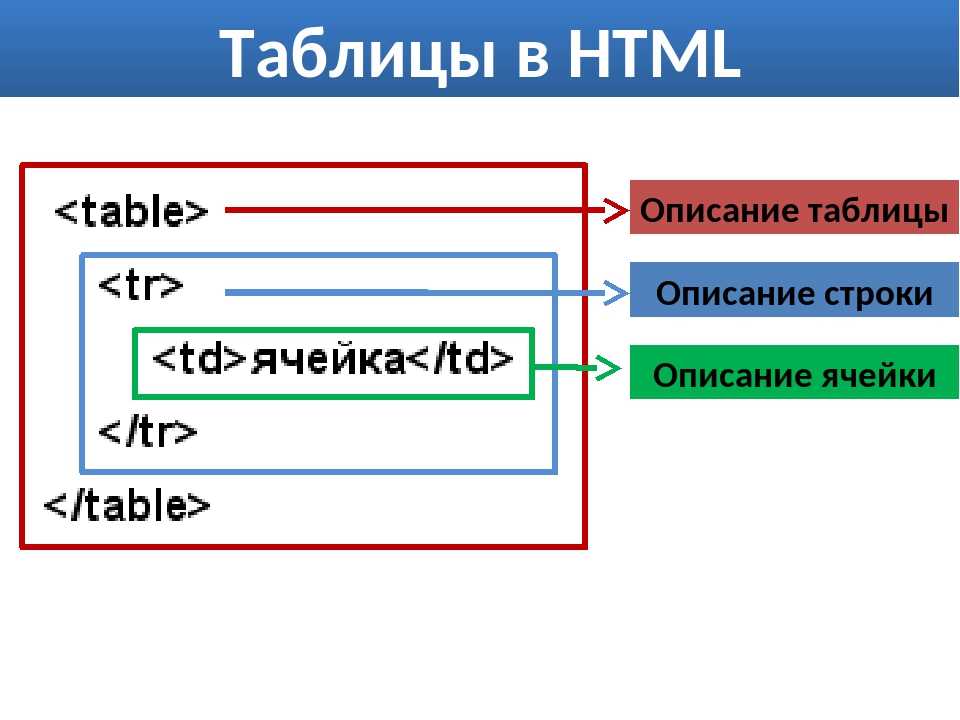 Таблицы, однако, не обеспечивают хорошую компоновку, потому что программам чтения с экрана их трудно различить, и они могут сбивать с толку.
Таблицы, однако, не обеспечивают хорошую компоновку, потому что программам чтения с экрана их трудно различить, и они могут сбивать с толку.